更新时间:2023-12-05 17:10:58浏览次数:116+次
钉钉极速打卡怎么关闭?钉钉的强大之处在于它超越了地理距离,将全球范围内的办公变得更加简便。无论用户身在何处,只要打开钉钉,用户就可以与团队成员实时互动,分享信息,推动项目进展。打卡功能是钉钉的一项关键工具,为企业提供了更加精准的工作时间记录。通过地理定位和时间戳,员工可以在手机上轻松完成打卡,确保工作时间的准确记录。此外,打卡功能还支持灵活的设置,满足不同企业的需求,如固定地点打卡、移动打卡等。这不仅方便了员工,也为企业提供了科学、高效的考勤管理工具,提升了工作流程的透明度和精确性。
答案:【APP】-【工作台】-【考勤打卡】-【设置】-【极速打卡】-【关闭下班/班极速打卡】。
具体步骤:
1、首先打开钉钉软件,进入到钉钉首页之后我们可以切换到协作、工作台、通讯录和我的页面中,在这里我们需要点击页面正下方的【工作台】功能;

2、然后在工作台的页面中我们可以看到有很多功能可以使用,在这个页面中我们需要找到【考勤打卡】的功能点击;
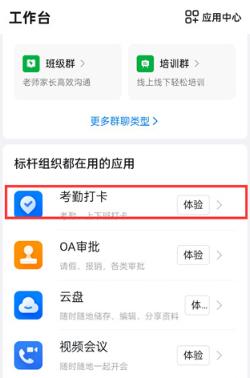
3、接着来到考勤打卡的页面中可以切换到统计和设置的页面中,在这里我们需要点击右下角的【设置】功能;
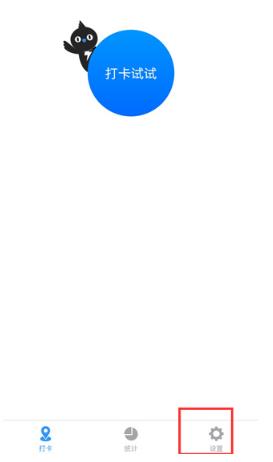
4、进入到设置的页面中我们可以设置的不同功能,在设置的页面中我们要点击【极速打卡】的功能进入到页面中;
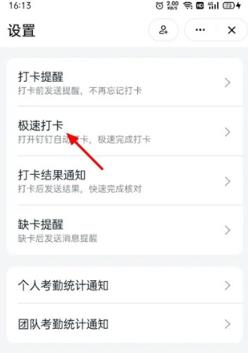
5、最后点击过后在极速打卡的页面中我们只需要点击关闭【上班极速打卡和下班极速打卡】功能即可;
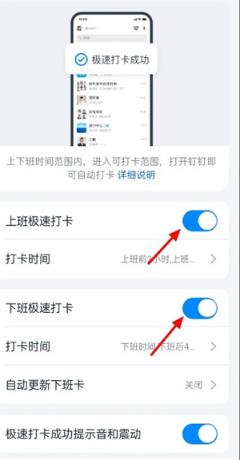
相关资讯